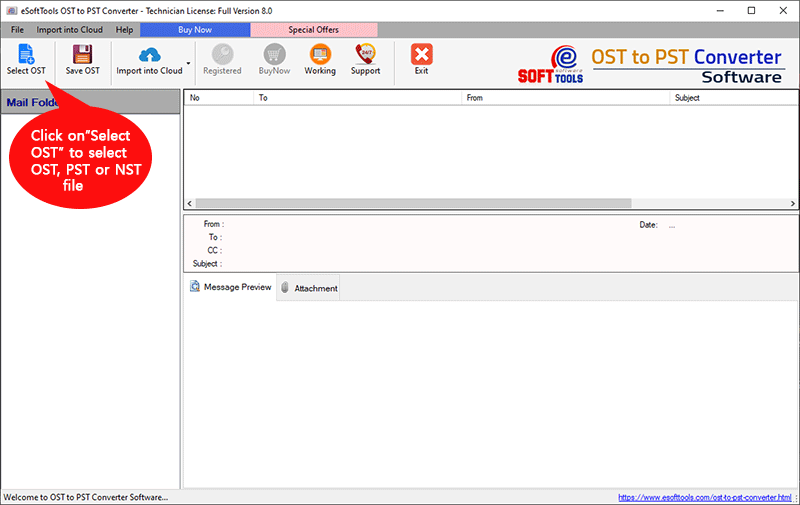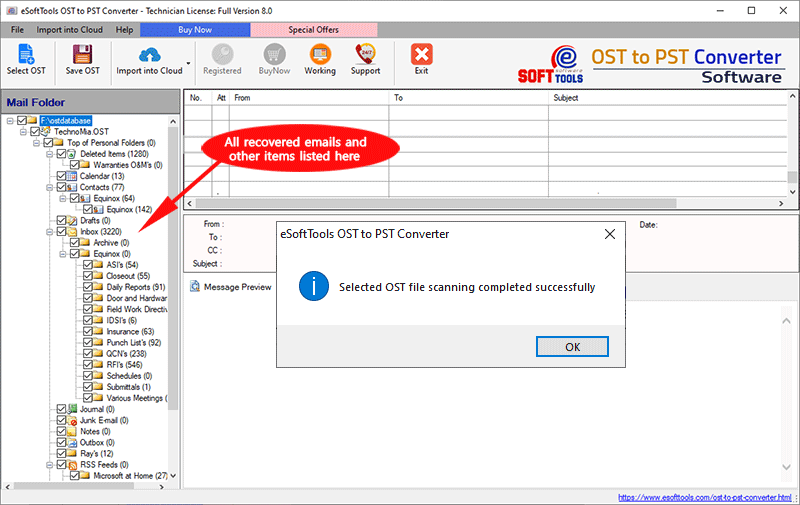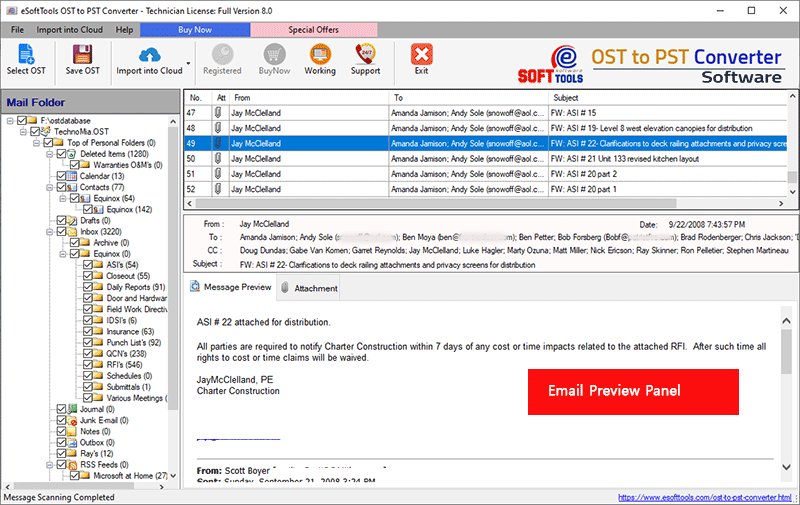Häufig gestellte Fragen (FAQ)
Wie konvertiert man OST in eine PST-Datei?
- Laden Sie die OST-zu-PST-Konverter-Software herunter und installieren Sie sie auf Ihrem Computer. Folgen Sie dazu den Anweisungen auf dem Bildschirm.
- Klicken Sie im Tool auf „OST auswählen“, um Ihre OST-Datei hinzuzufügen (Sie können auch eine PST- oder NST-Datei für die Konvertierung auswählen).
- Innerhalb weniger Sekunden zeigt die Software für den OST-Konverter alle Ordner und Unterordner der OST-Datei in einer Baumstruktur an.
- Sehen Sie sich die Vorschau der wiederhergestellten OST-Elemente an.
- Klicken Sie auf „OST speichern“, um die Datei in PST-, EML-, EMLX-, HTML-, MBOX-, VCF-, ICS- und HTML-Dateien zu konvertieren.
- Für die Migration von OST zu Office 365 klicken Sie in der Symbolleiste auf „Nach Office 365 exportieren“.
- Wählen Sie den Speicherort für die Klicken Sie abschließend auf „Konvertieren“ und warten Sie, bis der Konvertierungsvorgang abgeschlossen ist.

Behält diese OST-zu-PST-Konverter-Anwendung die Ordnerstruktur und E-Mail-Metaeigenschaften bei?
Was kann die Demoversion? Ist eine OST-Dateikonvertierung möglich?
Welche Dateiformate sind für die Konvertierung von OST-Dateien verfügbar?
Wie importiere ich eine PST-Datei in Outlook, nachdem die Konvertierung abgeschlossen ist?
Zum Importieren einer PST-Datei in Outlook gibt es zwei Möglichkeiten.
- Öffnen Sie die PST-Datei in MS Outlook.
- Importieren Sie die PST-Datei in Outlook über die Import-/Export-Option.
Öffnen Sie die PST-Datei in MS Outlook.
- Öffnen Sie MS Outlook und gehen Sie zum Menü „Datei“.
- Klicken Sie im Dropdown-Menü auf „Öffnen und exportieren“.
- Wählen Sie „Outlook-Datendatei öffnen“ und klicken Sie darauf.
- Suchen Sie den Speicherort der PST-Datei und wählen Sie aus.
- MS Outlook synchronisiert die PST-Datei und fügt sie zur Ansicht hinzu.
Importieren Sie die PST-Datei in Outlook über die Import-/Export-Option.
- Öffnen Sie MS Outlook und gehen Sie zum Menü „Datei“.
- Klicken Sie im Dropdown-Menü auf „Öffnen und exportieren“.
- Klicken Sie auf „Importieren/Exportieren“.
- Wählen Sie „Aus einem anderen Programm oder einer anderen Datei importieren“ und klicken Sie auf „Weiter“.
- Wählen Sie „Outlook-Datendatei (.pst)“ und klicken Sie auf „Weiter“.
- Im nächsten Fenster werden Sie nach dem Speicherort der PST-Datei gefragt. Klicken Sie auf „Durchsuchen“ und wählen Sie die PST-Datei von Ihrer Festplatte aus. Klicken Sie anschließend auf „Weiter“.
- Aktivieren Sie das Kontrollkästchen „Unterordner einbeziehen“ und klicken Sie auf „Fertig“.
- MS Outlook liest nun die ausgewählte PST-Datei und importiert sie in das bestehende Outlook-Profilpostfach.
Ich muss nur die Daten eines Monats aus der OST-Datei konvertieren. Wie geht das?
Mit dem OST-zu-PST-Konverter ist das ganz einfach. Die Software verfügt über die Option „E-Mail-Filter“, mit der Sie OST-E-Mails aus einem beliebigen Datumsbereich konvertieren können.
Diese Option ist im Konvertierungsassistenten der Software verfügbar. Wählen Sie den Datumsbereich (Von & Bis) und konvertieren Sie die gefilterten E-Mails aus der OST- in die PST-Datei.
Was kann ich tun, wenn nach der OST-Konvertierung Probleme auftreten?
Bei Problemen während oder nach der OST-Dateikonvertierung können Sie uns per E-Mail unter support@esofttools.com oder per Live-Chat kontaktieren.
Gibt es eine Hilfeseite oder ein Video zur OST-Dateikonvertierung?
Ja… Wir bieten eine umfassende Hilfe zur OST-Dateikonvertierung.
Weitere Informationen finden Sie hier: https://www.esofttools.com/howto/convert-ost-to-pst.html
Link zum YouTube-Video: https://www.youtube.com/watch?v=3VY1NrX-GAk
Wertvollste Kundenrezensionen
[ Anna Marie ], [ Belgien ]
[ Bethany McCorkindale ], [ Kanada ]
[ Mary Wright ], [ Finnland ]
[ Bonnie Wang ], [ Grünes Land ]